活動時間表
適用於:
- Microsoft Defender 弱點管理
- 適用於端點的 Microsoft Defender 方案 2
- Microsoft Defender XDR
- 伺服器方案 1 & 2 的 Microsoft Defender
事件時程表是風險新聞摘要,可協助您解譯如何透過新的弱點或惡意探索將風險引入組織中。 您可以檢視可能會影響組織風險的事件。 例如,您可以找到引進的新弱點、變成可惡意探索的弱點、新增至惡意探索套件的惡意探索等等。
事件時間軸也會說明您的 曝光分數 和 裝置的 Microsoft 安全分數 ,讓您可以判斷大型變更的原因。 事件可能會影響您的裝置或裝置的分數。 藉由根據優先順序 的安全性建議來解決需要補救的事項,以減少您暴露的風險。
提示
您知道您可以免費試用 Microsoft Defender 弱點管理 中的所有功能嗎? 瞭解如何 註冊免費試用版。
瀏覽至 [事件時程表] 頁面
Microsoft Defender 弱點管理 儀錶板有三個進入點:
- 組織曝光分數卡:將滑鼠停留在 [經過一段時間的曝光分數] 圖表中的事件點上,然後選取 [查看當天的所有事件]。這些事件代表軟體弱點。
- 裝置的 Microsoft 安全分數:將滑鼠停留在 [一段時間的裝置分數] 圖表中的事件點上,然後選取 [查看當天的所有事件]。事件代表新的組態評估。
- 頂端事件卡片:選取頂端事件數據表底部的 [顯示更多]。 卡片會顯示過去7天內最具影響力的三個事件。 如果事件影響大量裝置,或是嚴重弱點,則影響性事件可能包括 。
裝置圖形的曝光分數和 Microsoft 安全分數
在 [Defender 弱點管理] 儀錶板中,將滑鼠停留在 [曝光分數] 圖表上,以檢視當天影響您裝置的熱門軟體弱點事件。 將滑鼠停留在 [裝置的 Microsoft 安全分數] 圖形上,以檢視會影響您分數的新安全性設定評定。
如果沒有任何事件會影響您的裝置或裝置的分數,則不會顯示任何事件。
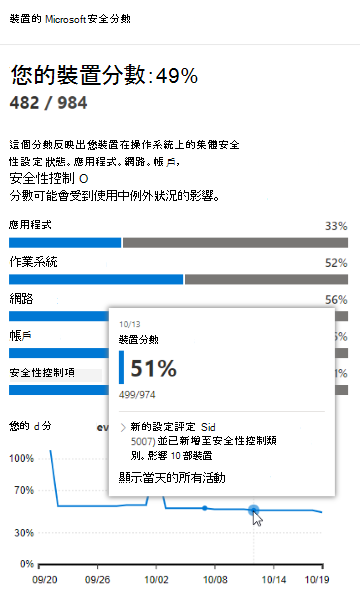
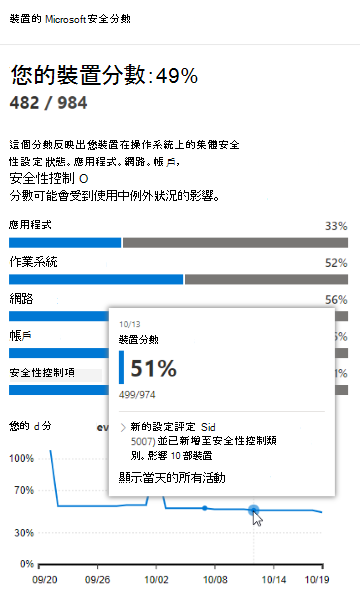
向下切入至當天的事件
選 取 [顯示這一天的所有事件 ] 會帶您前往具有該天自定義日期範圍的 [事件時程表] 頁面。

選 取 [自定義範圍 ],將日期範圍變更為另一個自定義範圍或預先設定的時間範圍。
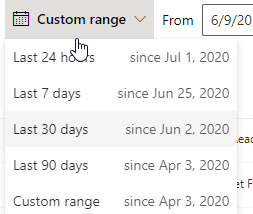
事件時程表概觀
在 [事件時程表] 頁面上,您可以檢視與事件相關的所有必要資訊。
功能:
- 自訂數據行
- 依事件類型或受影響裝置的百分比進行篩選
- 檢視每頁 30、50 或 100 個專案
頁面頂端的兩個大型數位會顯示新的弱點數目和可利用的弱點,而非事件。 某些事件可能會有多個弱點,而某些弱點可能會有多個事件。
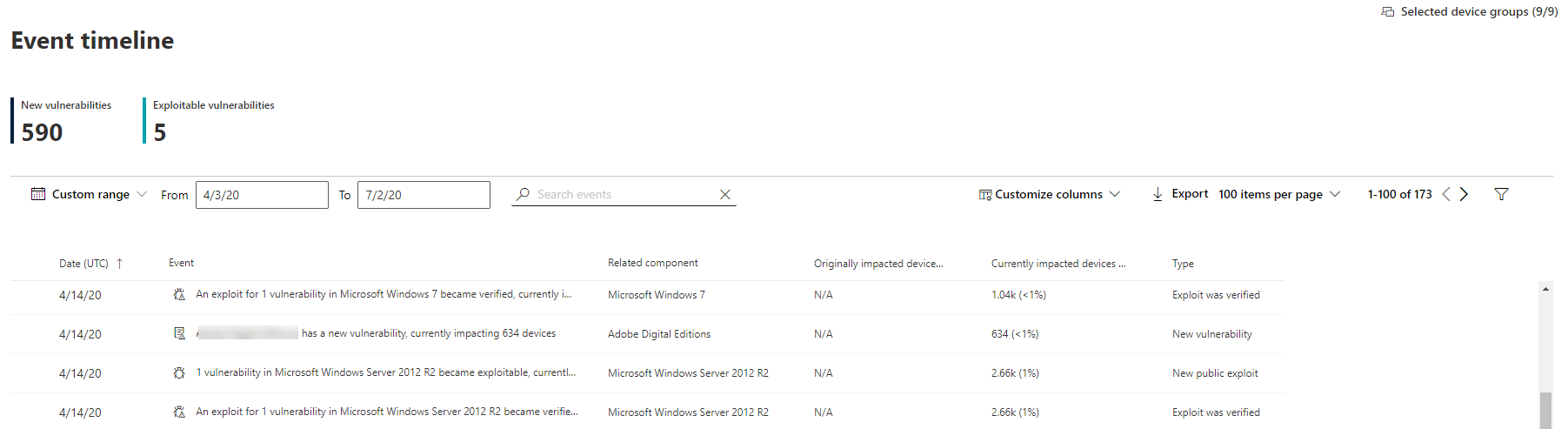
Columns
- 日期:月、日、年
- 事件:有影響的事件,包括元件、類型和受影響的裝置數目
- 相關元件:軟體
- 原本受影響的裝置:原本發生此事件時受影響裝置的數目和百分比。 您也可以根據原本受影響裝置的百分比,篩選出裝置總數。
- 目前受影響的裝置:此事件目前影響的裝置數目和百分比。 您可以選取 [ 自訂資料行] 來找到此欄位。
- 類型:反映影響分數的時間戳事件。 您可以篩選它們。
- 已將惡意探索新增至惡意探索套件
- 已驗證惡意探索
- 新的公用惡意探索
- 新弱點
- 新的組態評估
- 分數趨勢:曝光分數趨勢
圖示
下列圖示會顯示在事件旁邊:
 新的公用惡意探索
新的公用惡意探索 已發佈新的弱點
已發佈新的弱點 在惡意探索套件中找到惡意探索
在惡意探索套件中找到惡意探索 已驗證惡意探索
已驗證惡意探索
向下切入至特定事件
選取事件之後,飛出視窗隨即出現,其中包含會影響您裝置的詳細數據和目前 CVE 清單。 您可以顯示更多 CVA 或檢視相關建議。
「分數趨勢」下方的箭號可協助您判斷此事件是否可能引發或降低您的組織曝光分數。 較高的曝光分數表示裝置更容易遭受惡意探索。
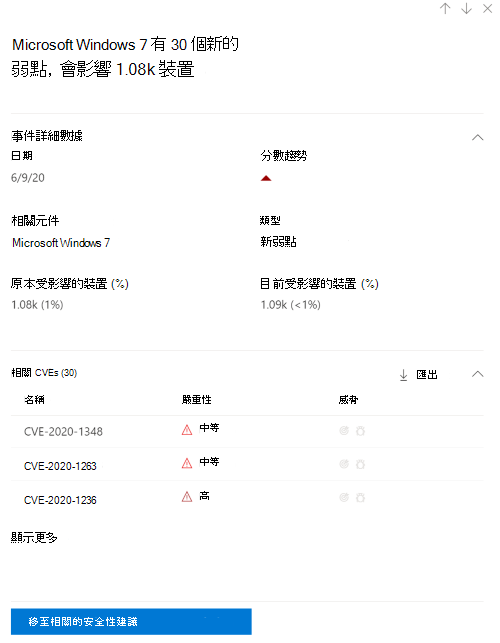
從該處,選 取 [移至相關的安全性建議 ] 檢視 在 [安全性建議] 頁面中解決新軟體弱點的建議。 閱讀安全性建議中的描述和弱點詳細數據之後,您可以提交補救要求,並在 補救頁面中追蹤要求。
在軟體頁面中檢視事件時程表
若要開啟軟體頁面,請在 > 飛出視窗中名為 [相關元件] 的區段中選取超鏈接軟體名稱 (,例如 Visual Studio 2017) 。 深入了解軟體頁面
隨即會顯示完整的頁面,其中包含特定軟體的所有詳細數據。 滑鼠停留在圖形上,以查看該特定軟體的事件時程表。
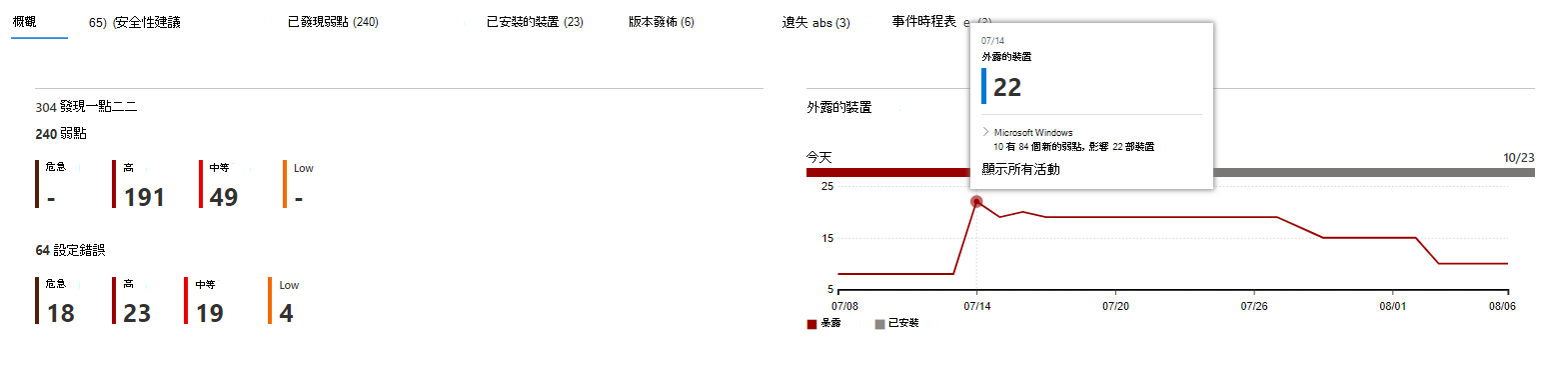
流覽至 [事件時程表] 索引標籤,以檢視與該軟體相關的所有事件。 您也可以查看安全性建議、探索到的弱點、已安裝的裝置,以及版本發佈。
![具有 [事件時程表] 索引標籤的 [軟體] 頁面。](/zh-tw/defender/media/defender-vulnerability-management/tvm-event-timeline-software-pages.png)
相關主題
意見反應
即將登場:在 2024 年,我們將逐步淘汰 GitHub 問題作為內容的意見反應機制,並將它取代為新的意見反應系統。 如需詳細資訊,請參閱:https://aka.ms/ContentUserFeedback。
提交並檢視相關的意見反應